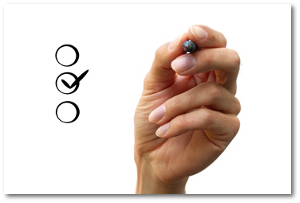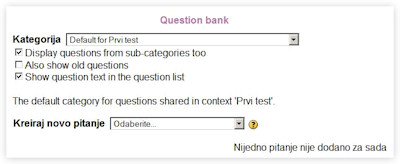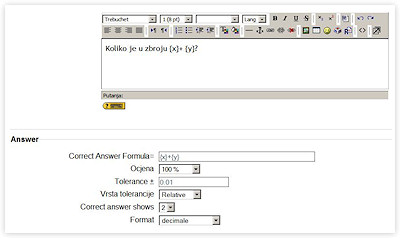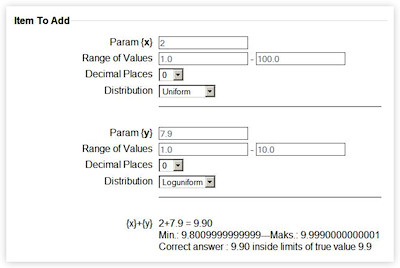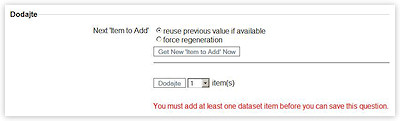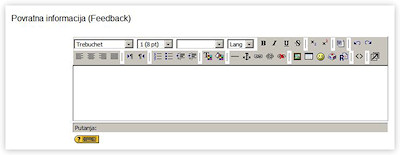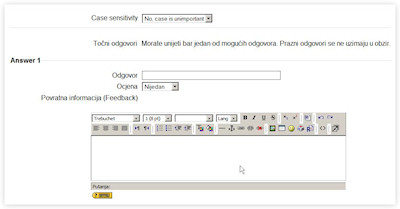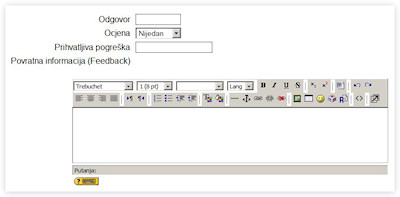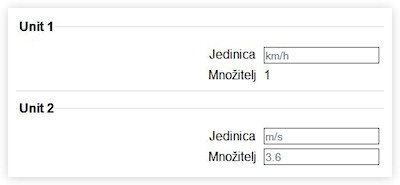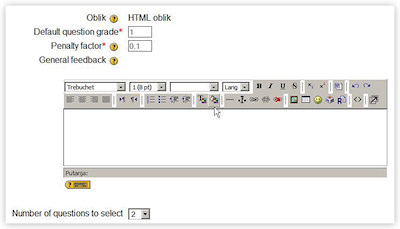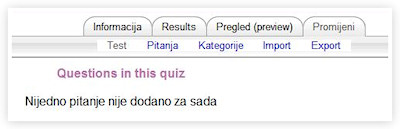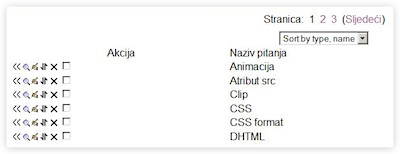Testovi
| Sjedište: | CARNET - Arhiva 2021 Loomen |
| E-kolegij: | Izrada online tecaja pomoću Moodle-a - Master Kopiraj 1 |
| Knjiga: | Testovi |
| Otisnuo/la: | Utente ospite |
| Datum: | nedjelja, 21. prosinca 2025., 22:02 |
Opis
Testovi
Sadržaj
- Uvod u Testove
- Kreiranje Testa
- Uvod u Pitanja
- Pitanje višestrukog odabira odgovora
- Pitanje Calculated (Računanje)
- Pitanje Esej
- Pitanje Kratki odgovor
- Numeričko pitanje
- Pitanje Matching (Usporedba parova)
- Pitanje Istina/Laž
- Pitanje Embeded answers (Ugnježđeni odgovori)
- Random short answers matching
- Dodavanje pitanja u test
|
Uvod u Testove |
|
Testovi, u odnosu na Zadaće, predstavljaju naprednu mogućnost ispitivanja znanja pomoću unaprijed kreiranih pitanja. Moodle nudi deset različitih vrsta pitanja o kojima će više riječi biti u narednim lekcijama.
Odmah na početku valja naglasiti razliku između pojma pitanja i pojma testa. Nastavnik odvojeno kreira bazu pitanja i odvojeno test u kojem mogu biti korištena sva ili samo neka od kreiranih pitanja. Primjerice, nastavnik može izraditi bazu od pedesetak pitanja, a tek njih dvanaest koristiti u prvom testu. Pritom će korištena pitanja i dalje ostati u bazi i bit će ih moguće dodati nekom od sljedećih testova. Svaki se test može postaviti tako da bude otvoren za pristup u točno određenom vremenskom periodu i da nakon toga više ne bude dostupan. Ako će jedan polaznik više puta pristupati testu nastavnik može podesiti test tako da polaznik ne dobiva uvijek ista pitanja već različita pitanja ali iz istog nastavnog gradiva ili lekcije odnosno grupe pitanja. Polaznici mogu dobiti ocjenu odmah po završetku testa. Računanje prosjeka ocjena odvija se automatski. Također, moguće je koristiti algoritam za izračunavanje prosjeka s određenim težinskim faktorom svakog testa posebno. |

|
|
Kreiranje Testa |
|
Dodavanje testova počinje odabirom opcije Omogući izmjene. Iz padajućeg izbornika Dodajte aktivnost potrebno je odabrati Test. Nakon kreiranja Testa u njega se mogu dodati pitanja. Pitanja se mogu kreirati pojedinačno unutar tečaja, preuzeti iz drugog dostupnog tečaja unutar Moodle sustava ili iz drugog programa za udaljeno učenje. Prilikom kreiranja testova moguće je primijeniti nekoliko mogućih postavki. Svaki test treba sadržavati naslov, a po izboru i opis testa kako bi korisnici imali uvid u njegovu temu i način izvođenja. Za svaki test moguće je odrediti njegovo vremensko trajanje, odnosno odrediti početak i kraj održavanja testa. Posebno se podešava vrijeme predviđeno za rješavanje testa nakon što mu polaznik pristupi. Ovo je vrijeme izraženo u minutama. Ako je omogućeno višestruko pristupanje polaznika testu može se odrediti i vrijeme koje mora proteći između prvog i drugog te narednih pokušaja rješavanja. Opcija podešavanja dostupnosti omogućava nastavniku potrebno vrijeme za kreiranje testa te njegovu objavu polaznicima kada test bude potpuno spreman. Treba napomenuti da test može biti vidljiv (opcija Vidljivost) ali nedostupan. Pritom će naslov testa biti vidljiv polaznicima ali će ih sustav obavijestiti da mu trenutno ne mogu pristupiti. Prilikom određivanja vremena koristi se vrijeme servera i vremenska zona u kojoj se nalazi server što je u našem slučaju GMT+1. Ako nastavnik odabere mogućnost Izmiješaj redoslijed odgovora (Shuffle questions) pitanja će kod svakog polaznika imati drugačiji redoslijed kao i u slučaju da isti polaznik drugi put pristupi testu. Ova je opcija korisna želite li smanjiti mogućnost varanja na testovima. Jedna od zanimljivijih mogućnosti kod kreiranja ispita je promjena redoslijeda odgovora u pitanju Shuffle within questions. To bi značilo da dva polaznika mogu dobiti isto pitanje dok će raspored odgovora na ekranu biti različit. Ako je polazniku dopušteno višestruko pristupanje testu (broj pokušaja je veći od 1) potrebno je podesiti opciju Each attempt builds on the last. Ukoliko je ova mogućnost odobrena polaznik će kod svakog novog pristupa vidjeti i rezultate prethodnog pokušaja.
Kod odabira Adaptivnog oblika treba biti posebno oprezan. Odaberete li ovu mogućnost sustav će odobriti polazniku višestruko odgovaranje na svako pitanje sve do odabira točnog odgovora. Ipak, za svaki neuspjeli pokušaj polazniku se mogu dodijeliti kazneni bodovi. Odabir mogućnosti za primjenu kaznenih bodova nalazi se u opciji Apply penalty. Vrijednost kaznenih bodova određuje se u bazi pitanja, za svako pitanje posebno.
U testovima je moguće odrediti razinu i dostupnost informacija koje će biti vidljive polazniku nakon rješavanja testa. Riječ je o, primjerice, broju bodova, točnim odgovorima ili povratnoj informaciji nakon rješavanja testa. Ove informacije mogu biti dostupne nekoliko minuta nakon što polaznik riješi test pa sve do isteka vremenskog roka za pristup testu ili, ukoliko nastavnik tako želi, i nakon zatvaranja testa. Moodle omogućava i određenu razinu sigurnosti za pristup testovima kao što su otvaranje testa u novom prozoru, postavljanje zaporke ili ograničavanje pristupa jednoj ili više IP adresa. Ukoliko je riječ o većem broju IP adresa potrebno ih je odvojiti zarezom.
U opcijama koje nudi Common module settings podešava se grupni oblik rada, vidljivost ili nevidljivost aktivnosti studentima, ID broj te kategorija. Kod grupnog oblika rada treba voditi računa da se grupe i groupings (vidi lekciju o kreiranju grupa) prethodno kreiraju u bloku administracije. ID broj služi za lakše računanje prosjeka i to u slučaju kada se u administraciji polaznika koristi kolona s izračunavanjem. Ukoliko se koristi Grade category potrebno je odabrati odgovarajuću kategoriju ocjene iz padajućeg izbornika. Grade category dodaje se u bloku administracije odabirom opcije Ocjene - Categories and Items - Full view - Dodajte kategoriju. Ova opcija omogućava lakše računanje ocjena svih aktivnosti dodanih u određenu kategoriju, primjerice ocjene iz prva dva testa. Povratna informacija koju će dobiti polaznik nakon riješenog testa upisuje se u opciji Overall feedback, a određuje se ovisno o postignutim rezultatima. Primjerice, za 100% riješen test poruka može glasiti "Odlično riješili ste test bez greške!", za 80% - "Vaši rezultati su jako dobri" ili za 40% - "Žao nam je, morate ponoviti test". Nakon definiranja postavki u test se mogu dodati pitanja. Grupe se također mogu grupirati. Klikom na oznaku Groupings koja postaje dostupna klikom na link Grupe u bloku Administracija, otvara se mogućnost za kreiranje groupinga ili "grupe grupa" u koju možemo dodati jednu ili više prethodno kreiranih grupa polaznika.
|

|
|
Uvod u Pitanja |
|
U osnovnoj instalaciji Moodle-a (verzija 1.9.8) nalazi se deset vrsta pitanja. Pitanje pod nazivom Opis ne zahtjeva unošenje polaznikovog odgovora nego se koristi ako postoji potreba za upisivanjem dodatnog komentara ili uputa vezano za testove. Radi lakše organizacije pitanja nudi vam se mogućnost organiziranja pitanja u kategorije (koje možemo povezati s nekom cjelinom gradiva) te unutar kategorija u potkategorije. Na taj način se prilikom kreiranja testa mogu odabrati pitanja iz određene kategorije ili sva pitanja iz kategorije te ponuditi polazniku za odgovaranje. Prema osnovnoj postavci kreirana je početna kategorija nazvana Default i sva pitanja su smještena u tu kategoriju. Postoji i mogućnost dijeljenja kategorija među korisnicima sustava te na taj način možete koristiti pitanja iz drugih kolegija. Izrada pitanja Nakon određivanja kategorije mogu se kreirati pitanja. Potrebno je odabrati vrstu pitanja iz padajućeg izbornika Kreiraj novo pitanje:
Opće postavke za svako pitanje su:
|

|
|
Pitanje višestrukog odabira odgovora |
|
Pitanje višestrukog odabira je najčešći korišteni oblik pitanja u praksi. Za postavljenje takvog pitanja u test potrebno je definirati strukturu pitanja i odgovora.
Nakon odluke za određenu strukturu ovog načina ispitivanja potrebno je upisati željene ponuđene odgovore na pitanje u testu. Također je potrebno odrediti ocjenu, odnosno definirati koji postotak od ukupnog broja bodova nosi točan odgovor na pojedino pitanje. Moguće je pripremiti i povratnu informaciju koja će polazniku biti vidljiva kod odabira pojedinog odgovora. Napominjemo da ukupan zbroj postotaka svih točnih odgovora mora biti 100%. Dozvoljeni su i negativni postotci. Ukupan broj odgovora koji dostavljen polazniku nije ograničen. |

|
|
Pitanje Esej |
|
Ova vrsta pitanja zahtijeva od polaznika upisivanje teksta na za to predviđeno mjesto. Esej predstavlja jedino pitanje koje ne možete ocijeniti automatizmom, već nastavnik sam šalje ocjenu polazniku. Kao i kod drugih vrsta pitanja, i kod ovog postoji mogućnost slanja povratne informacije. |

|
|
Pitanje Kratki odgovor |
|
Pitanje Kratki odgovor zahtijeva upis riječi ili fraze po točno definiranom redu. Nastavnik treba obratiti pažnju na formulaciju pitanja kao i predvidjeti sve varijante točnog odgovora. U opciji Case sensitivity nastavnik može odrediti hoće li veličina slova u danom odgovoru utjecati na točnost odgovora. Sljedeći korak je upisivanje odgovora koji će biti ponuđeni polaznicima. Potrebno je definirati ocjenu, odnosno određeni postotak od ukupnog broja bodova za to pitanje. Također je moguće upisivanje povratne informacije po odgovoru. Ukupan broj odgovora (riječi) koji ćete ponuditi polazniku nije ograničen. |

|
|
Numeričko pitanje |
|
Izrada Numeričkog pitanja slična je izradi pitanja Kratkog odgovora samo što se u ovom slučaju traži upis broja te pogreška koja se tolerira. Recimo da je pitanje vezano za definiranje gravitacijske sile koju ste definirali kao 9, 806 g / (m/s2). Točan odgovor na postavljeno pitanje može se tolerirati s pogreškom od recimo 0.2. Dodatna mogućnost je upis mjerne jedinice s automatskom pretvorbom iz jednog sustava u drugi, primjerice pretvorba km/h u m/s. |

|
|
Pitanje Matching (Usporedba parova) |
|
Od polaznika se traži spajanje zadanih elemenata iz jednog stupca i njihovih parova iz padajućeg izbornika drugoga stupca. U tekstu pitanja potrebno je navesti objašnjenje i uputu za spajanje parova. U polju Pitanje također je potrebno navesti pojam ili pitanje, a u odgovoru njegov odgovarajući par, te kreirati najmanje dva pitanja i tri odgovora. Za kreiranje pogrešnog odgovora dovoljno je upisati samo odgovor, a tekst pitanja moguće je izostaviti. Preporuka je da veći tekst bude prikazan kao pitanje, a kraći u padajućem izborniku. Primjerice, definiciju nekog pojma može se postaviti kao pitanje, a pojam kao odgovor. Ako je potrebno, moguće je promijeniti poredak pojmova kod svakog pristupanja pitanju tako da se omogući opcija Shuffle. Pritom treba voditi računa da je u postavkama testa omogućena opcija miješanja redoslijeda odgovora (Shuffle within questions). Kako bi se dobila mogućnost prikaza slike unutar pitanja željenu sliku prvo treba učitati u mapu datoteka, a potom je odabrati u padajućem izborniku. Sliku nije moguće postaviti kao odgovor. |

|
|
Pitanje Embeded answers (Ugnježđeni odgovori) |
|
Ugnježđeni odgovori je specifična vrsta pitanja koja omogućuje umetanje polaznikovih odgovora izravno u tekst. Pitanja mogu sadržavati kratke odgovore, višestruki odabir ili numerički dio pitanja. Prilikom kreiranja teksta pitanja će se različito označavati. Za kompletnu sintaksu pogledajte na Moodle dokumentaciju. |

|
|
Dodavanje pitanja u test |
||||
|
Kkao bi se pitanja dodala u test potrebno ih je najprije kreirati. Pitanja se mogu kreirati ručno u sustavu Moodle ili se mogu dodati iz nekog od podržanih sustava gdje već postoje izrađena pitanja.
Prilikom kreiranja test je prazan. Pitanja seu test dodaju klikom na ikonu "<<" koja se nalazi s lijeve strane pitanja.
Ako su kategorije već kreirane, moguće je odrediti preuzimanje nekoliko slučajno odabranih pitanja iz određene kategorije. Na taj način će polaznici dobiti različita pitanja istog tipa (uz pretpostavku da se u kategoriji nalaze pitanja istog tipa). U kartici Results nalaze se rezultati polaznika. Ovdje postoji mogućnost "ručnog" ocjenjivanja (Manual Grading) (pitanja tipa Esej) kao i mogućnost promjene automatski dodijeljene ocjene za svakog polaznika. Promjena automatski dodijeljene ocjene bit će od koristi u slučaju da su polaznici već pristupili rješavanju testa, a ustanovili ste nepravilnost do koje je došlo prilikom kreiranja testa ili pitanja.
|
||||

|